1、点击【文件】—【打开】,找到需要转换的照片。点击“打开”。Ctrl+J复制一层。得到“图层1”
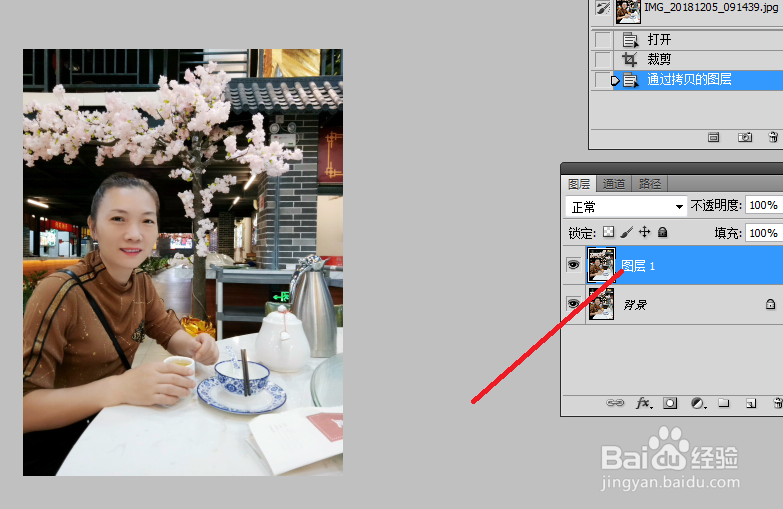
2、接着我们使用左侧工具栏中“套索工具”将人物主体给圈出来,使用“快速选择工具”也可以。
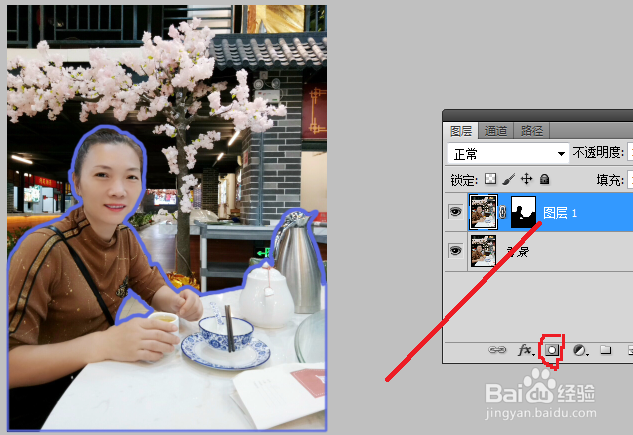
3、将人物主体圈选出来后,Ctrl+Shift+I反选选区,就变成了背景选区了。点击添加“图层蒙版”。

4、按住Ctrl键,点击蒙版,得到背景选区,点击面板上方的【滤镜】—【模糊】—【镜头模糊】,将光圈半径设置越大,就越朦胧。设置好后,点击“确定”。Ctrl+D取消选区。


5、最后一步觊皱筠桡Ctrl+Shift+E合并所有图层,保存并退出。今天的课就讲完了,大家学会了吗?如果有不明白的地方,请关注我,下方请留言给我,我随时欢迎大家提问,并会第一时间给您回答。谢谢大家!

